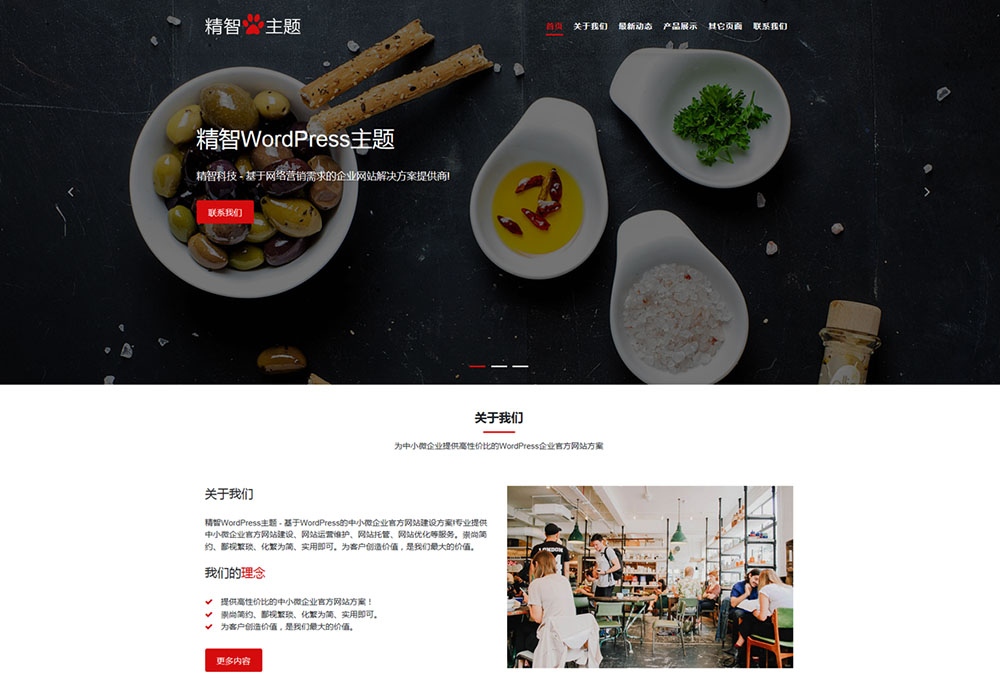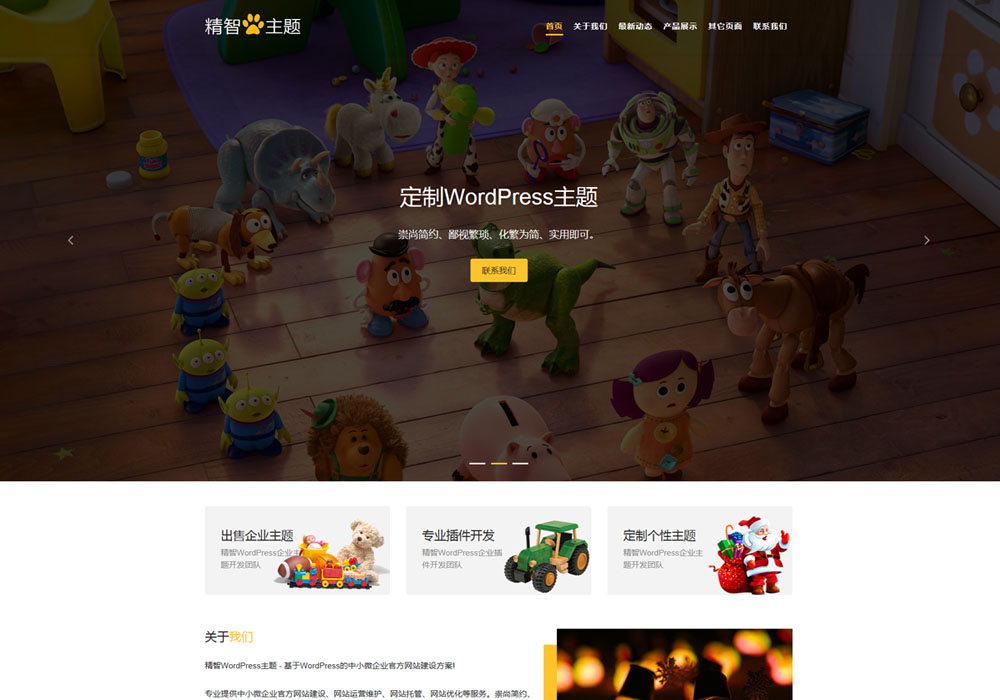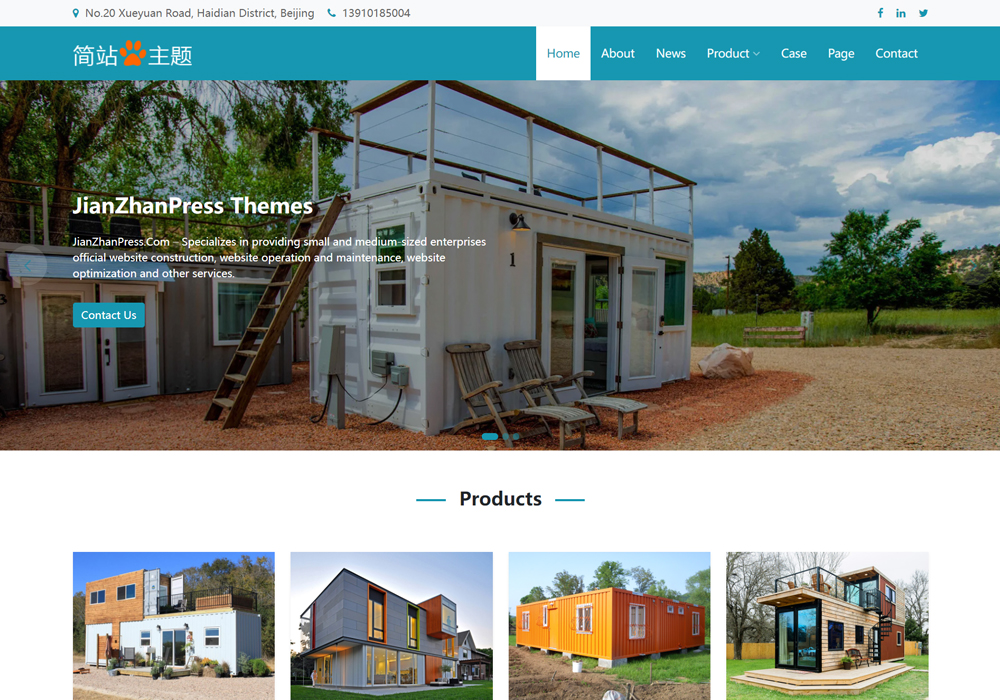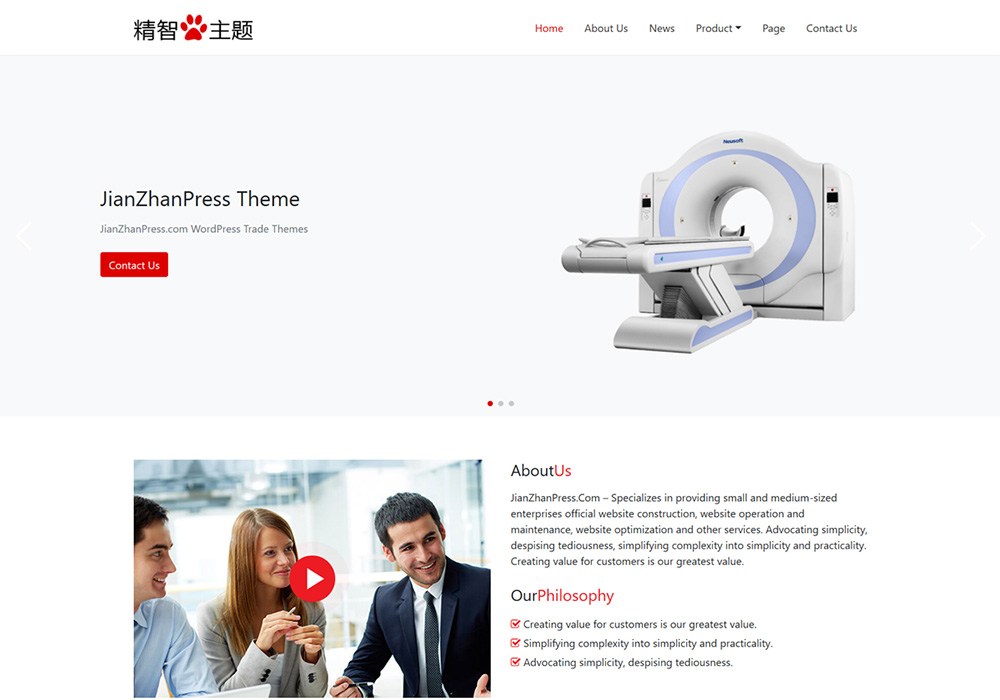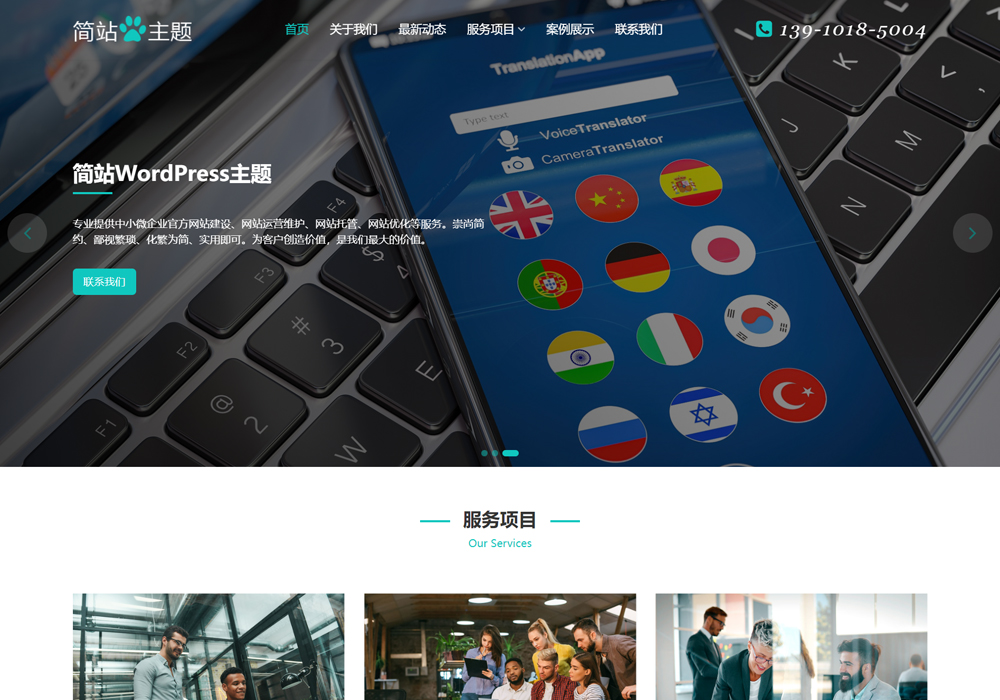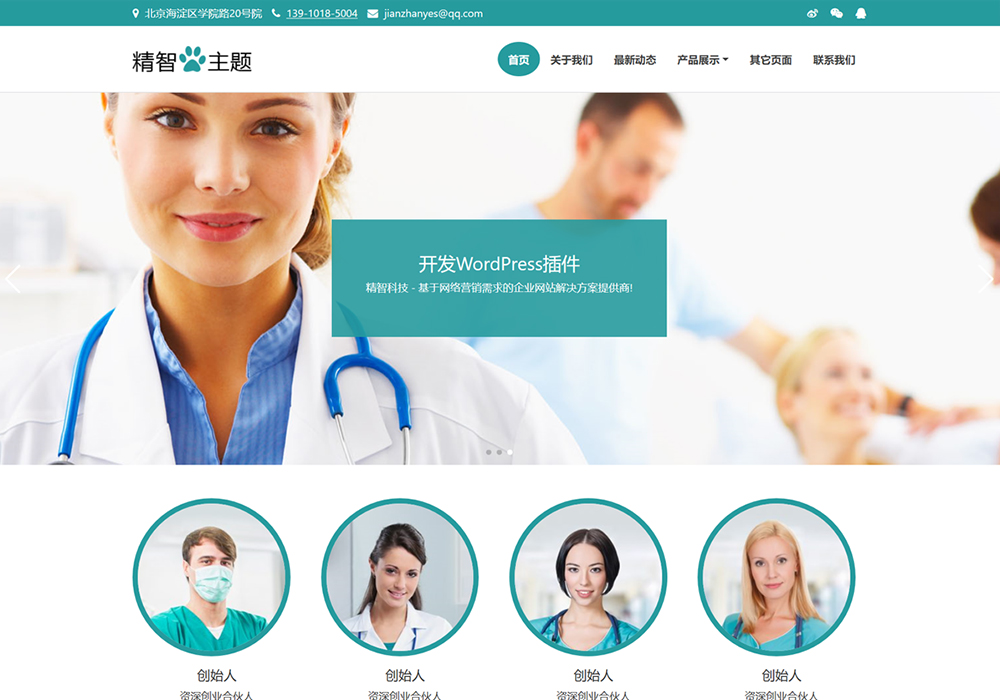WordPress内部服务器错误(Internal Server Error)通常是由于服务器端的问题导致的,这种错误可能由多种原因引起。以下是一些常见的原因及其解决方案:
常见原因
1. .htaccess文件问题:
– `.htaccess`文件中的错误配置可能导致500内部服务器错误。
2. PHP版本不兼容:
– 使用的PHP版本可能与WordPress或某些插件不兼容。
3. 文件权限问题:
– 文件和目录的权限设置不正确,导致服务器无法正确读取或写入文件。
4. 内存限制过低:
– PHP的内存限制设置过低,无法处理较大的脚本或数据处理任务。
5. 过时的插件或主题:
– 使用过时或不兼容的插件或主题可能导致服务器错误。
6. 服务器配置问题:
– Web服务器(如Apache或Nginx)的配置可能存在问题。
7. 数据库问题:
– 数据库连接失败或查询错误也可能导致内部服务器错误。
解决方案
1. 检查.htaccess文件
– 尝试重命名`.htaccess`文件为`.htaccess_backup`,然后刷新页面看是否解决问题。
– 如果问题解决,说明原`.htaccess`文件可能有误。可以尝试恢复备份或重新生成一个基本的`.htaccess`文件。
2. 更新PHP版本
– 确保服务器上的PHP版本与WordPress兼容。
– 可以通过cPanel、Plesk或其他控制面板更新PHP版本。
3. 调整文件权限
– 确保WordPress文件和目录的权限设置正确。
– 通常,文件权限应为644,目录权限应为755。
4. 增加PHP内存限制
– 编辑`wp-config.php`文件,在文件顶部添加以下代码:
define('WP_MEMORY_LIMIT', '256M');– 如果问题依旧,尝试增加更多内存。
5. 更新插件和主题
– 确保所有插件和主题都是最新版本。
– 删除或禁用最近安装的插件或主题,看是否解决问题。
6. 检查服务器配置
– 确保Web服务器配置正确,特别是重写规则和权限设置。
– 对于Apache,检查`.htaccess`文件是否有误。
7. 检查数据库连接
– 使用phpMyAdmin或其他数据库管理工具检查数据库连接。
– 确保数据库用户名、密码和主机地址正确无误。
8. 启用错误日志
– 在`wp-config.php`文件中启用调试模式:
define('WP_DEBUG', true);
define('WP_DEBUG_LOG', true);
define('WP_DEBUG_DISPLAY', false);
@ini_set('display_errors', 0);– 这将把错误信息记录到`wp-content/debug.log`文件中,便于排查问题。
9. 联系主机提供商
– 如果以上方法都无法解决问题,可能是服务器硬件或配置问题。
– 联系你的主机提供商寻求技术支持。
预防措施
– 定期备份网站数据和数据库。
– 只安装来自可信来源的插件和主题。
– 保持WordPress核心、插件和主题的更新。
通过以上步骤,大多数WordPress内部服务器错误问题都能得到解决。如果问题依然存在,建议联系专业的技术支持团队进行进一步诊断和处理。